ps調(diào)在公園里戴帽子美女圖片教程
時(shí)間:2024-03-07 07:31作者:下載吧人氣:28

原圖

1、打開素材圖片,創(chuàng)建可選顏色調(diào)整圖層,對綠色,青色進(jìn)行調(diào)整,參數(shù)及效果如下圖。這一步給圖片增加青綠色。
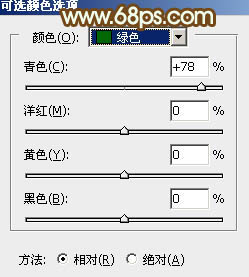
<圖1>
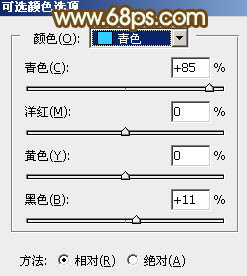
<圖2>

<圖3>
2、創(chuàng)建可選顏色調(diào)整圖層,對黃、綠,中性色進(jìn)行調(diào)整,參數(shù)設(shè)置如圖4- 6,效果如圖7。這一步給圖片增加橙黃色。
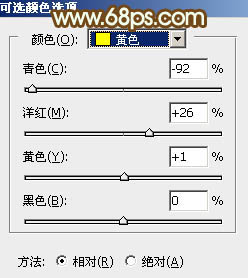
<圖4>
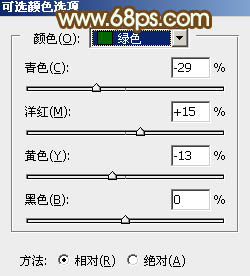
<圖5>
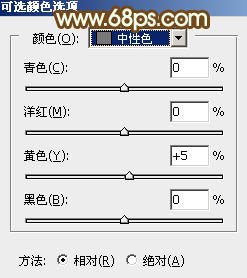
<圖6>

<圖7>
3、創(chuàng)建色相/飽和度調(diào)整圖層,對黃、綠,藍(lán)色進(jìn)行調(diào)整,參數(shù)設(shè)置如圖8- 10,效果如圖11。這一步快速把圖片的黃綠色轉(zhuǎn)為橙紅色。

<圖8>
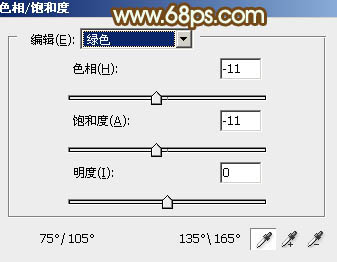
<圖9>
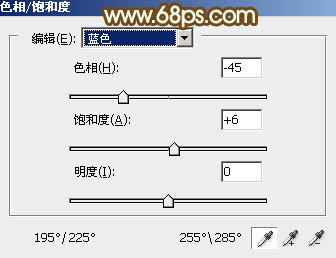
<圖10>

<圖11>
4、按Ctrl+ Alt + 2 調(diào)出高光選區(qū),創(chuàng)建色相/飽和度調(diào)整圖層,對紅、黃,綠進(jìn)行調(diào)整,參數(shù)設(shè)置如圖12 - 14,效果如圖15。這一步給圖片高光部分增加橙紅色。
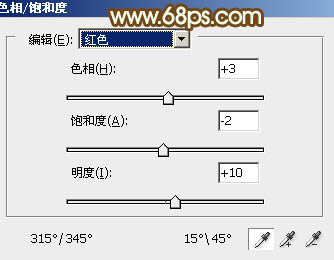
<圖12>
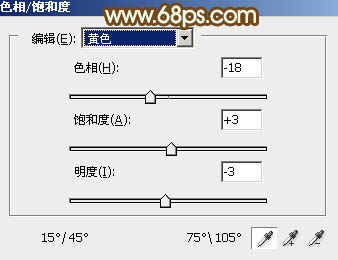
<圖13>
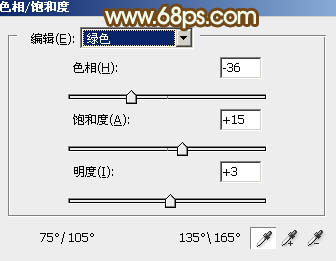
<圖14>

<圖15>
5、創(chuàng)建曲線調(diào)整圖層,對紅、綠,藍(lán)通道進(jìn)行調(diào)整,參數(shù)設(shè)置如圖16- 18,效果如圖19。這一步給圖片暗部增加紅褐色。
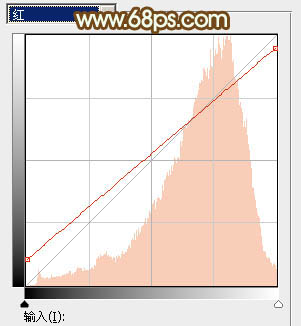
<圖16>
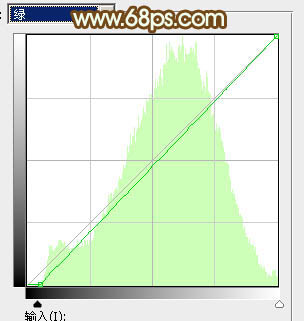
<圖17>
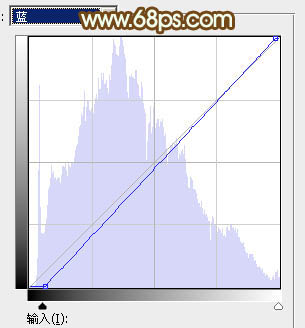
<圖18>

<圖19>
6、創(chuàng)建可選顏色調(diào)整圖層,對紅、黃、綠、青、白,黑進(jìn)行調(diào)整,參數(shù)設(shè)置如圖20- 25,效果如圖26。這一步給圖片增加橙紅色。
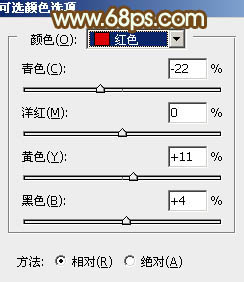
<圖20>
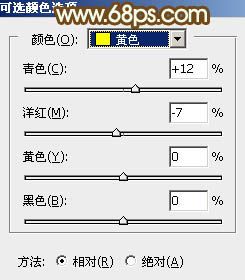
<圖21>
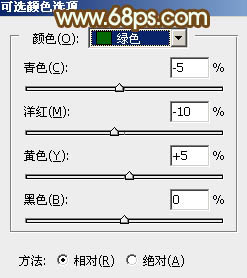
<圖22>
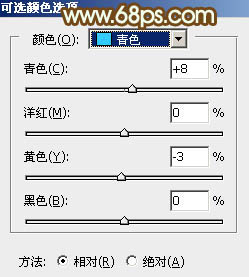
<圖23>

<圖24>
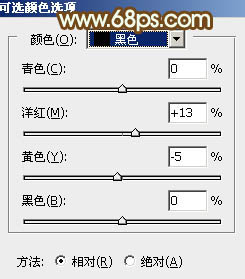
<圖25>

<圖26>
7、按Ctrl+ Alt + 2 調(diào)出高光選區(qū),按Ctrl + Shift + I 反選,然后創(chuàng)建色彩平衡調(diào)整圖層,對陰影進(jìn)行調(diào)整,參數(shù)及效果如下圖。這一步給圖片暗部增加紅褐色。
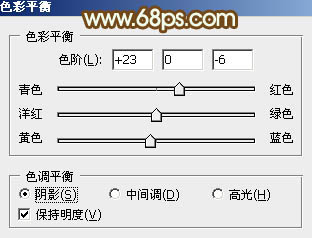
<圖27>

<圖28>
8、創(chuàng)建曲線調(diào)整圖層,對RGB、紅、綠,藍(lán)通道進(jìn)行調(diào)整,參數(shù)設(shè)置如圖29,確定后按Ctrl+ Alt + G 創(chuàng)建剪切蒙版,效果如圖30。這一步把圖片暗部的顏色稍微加深一點(diǎn)。
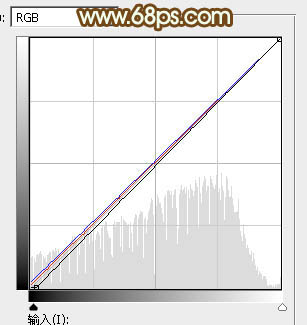
<圖29>

<圖30>
9、創(chuàng)建可選顏色調(diào)整圖層,對紅、黃、白,中性色進(jìn)行調(diào)整,參數(shù)設(shè)置如圖31- 34,效果如圖35。這一步給圖片增加橙紅色。
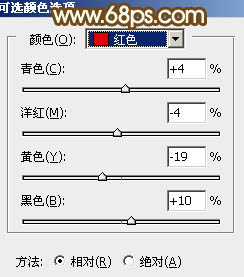
<圖31>
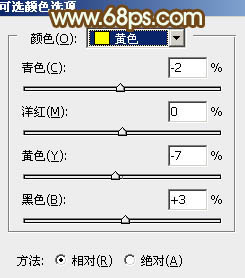
<圖32>
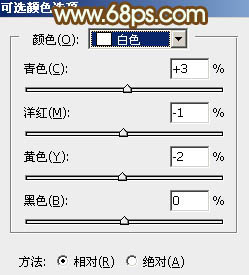
<圖33>
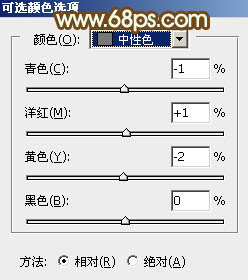
<圖34>

<圖35>
10、新建一個(gè)圖層,按Ctrl+ Alt + Shift + E 蓋印圖層,用模糊工具把頂部區(qū)域稍微模糊處理,效果如下圖。
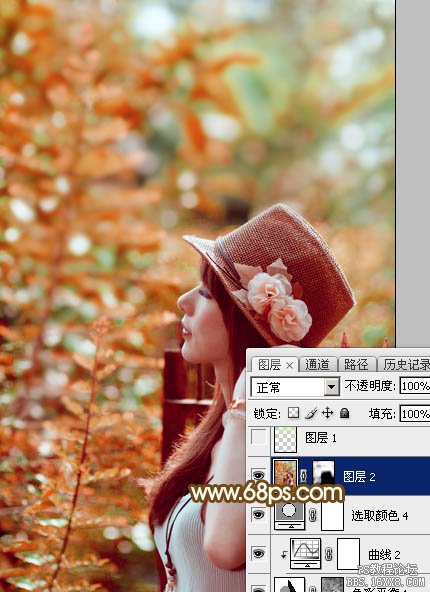
<圖36>
11、新建一個(gè)圖層,把前景色設(shè)置為淡綠色#CAF0A0,用畫筆把右上角部分涂上前景色,如下圖。

<圖37>
12、按Ctrl+ J 把當(dāng)前圖層復(fù)制一層,混合模式改為“濾色”,如果亮度還不夠可以多復(fù)制幾層,效果如下圖。

<圖38>

<圖39>
13、創(chuàng)建可選顏色調(diào)整圖層,對白色進(jìn)行調(diào)整,參數(shù)及效果如下圖。這一步加強(qiáng)圖片高光部分的顏色。

<圖40>

<圖41>
最后美化一下人物部分,微調(diào)一下整體顏色,完成最終效果。

相關(guān)推薦
熱門閱覽
最新排行
- 1室內(nèi)人像,室內(nèi)情緒人像還能這樣調(diào)
- 2黑金風(fēng)格,打造炫酷城市黑金效果
- 3人物磨皮,用高低頻給人物進(jìn)行磨皮
- 4復(fù)古色調(diào),王家衛(wèi)式的港風(fēng)人物調(diào)色效果
- 5海報(bào)制作,制作炫酷的人物海報(bào)
- 6海報(bào)制作,制作時(shí)尚感十足的人物海報(bào)
- 7創(chuàng)意海報(bào),制作抽象的森林海報(bào)
- 8海報(bào)制作,制作超有氛圍感的黑幫人物海報(bào)
- 9碎片效果,制作文字消散創(chuàng)意海報(bào)
- 10人物海報(bào),制作漸變效果的人物封面海報(bào)
- 11文字人像,學(xué)習(xí)PS之人像文字海報(bào)制作
- 12噪點(diǎn)插畫,制作迷宮噪點(diǎn)插畫

網(wǎng)友評論